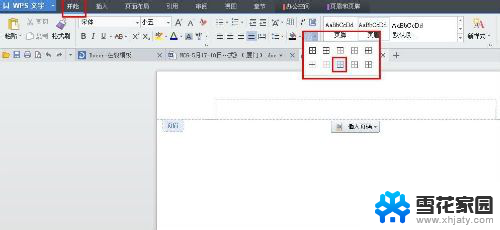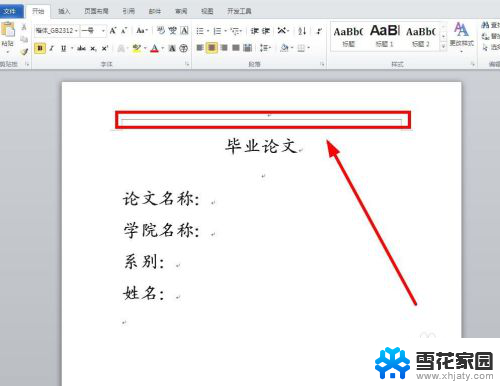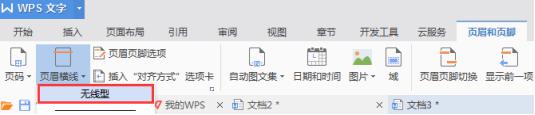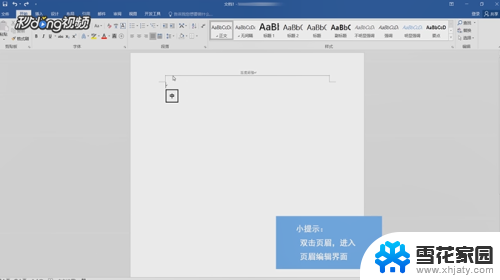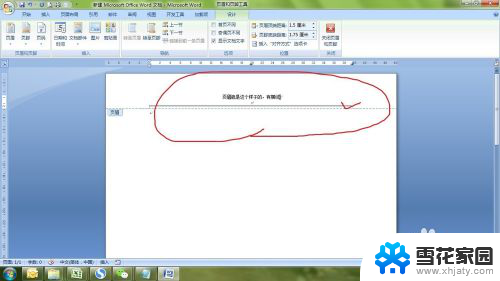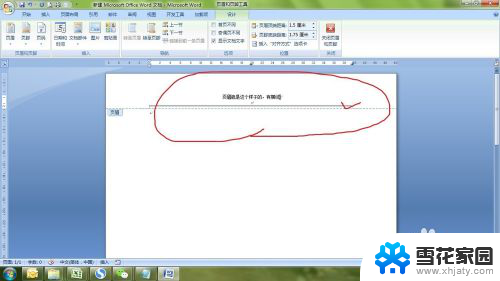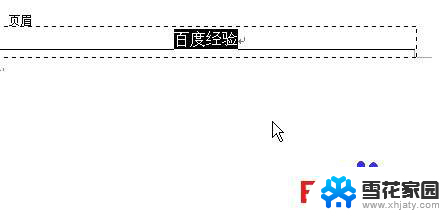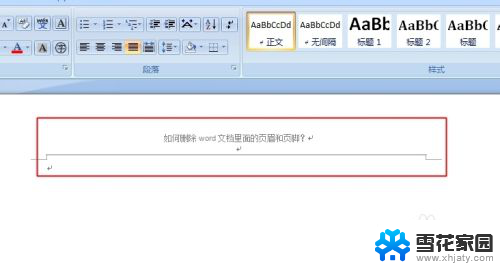如何取消页眉横线 页眉上的横线如何去掉
更新时间:2024-01-04 10:58:08作者:jiang
在编辑文档时,我们经常会遇到需要取消页眉上的横线的情况,在Microsoft Word等文字处理软件中,页眉上的横线默认出现在每一页的页眉处,但有时我们希望去掉这些横线以满足特定的格式要求或个人喜好。如何取消页眉上的横线呢?在本文中我们将介绍几种简单的方法来帮助您轻松去除页眉上的横线,让您的文档更加整洁和专业。无论您是初学者还是有一定文字处理经验的用户,都能从本文中获得实用的技巧和指导。让我们一起来探索如何取消页眉横线的方法吧!
具体步骤:
1.在Word文档页眉处出现一条横线,比较顽固。用直接删除的办法无法删除
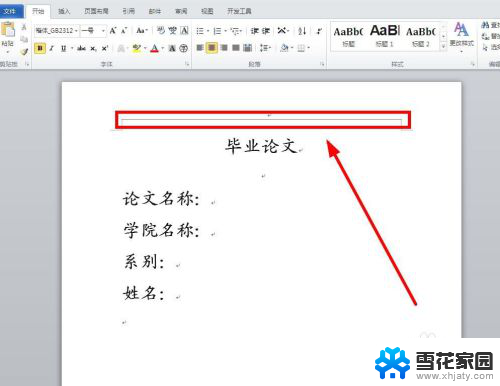
2.选中页眉,进入页眉编辑状态

3.使用鼠标右键,弹出右键菜单
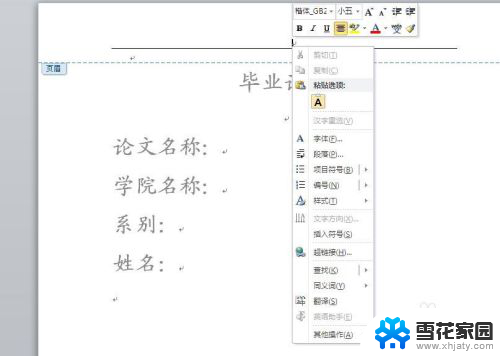
4.在右键菜单中选择“样式”,单击下级菜单中的“正文”
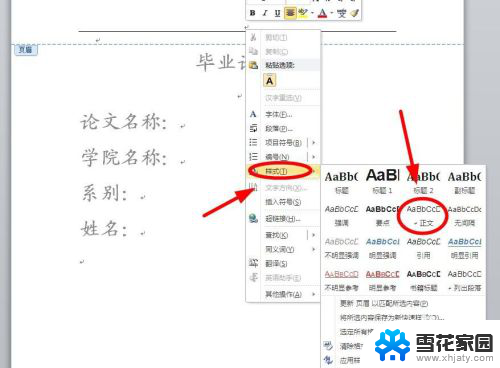
5.页眉横线被成功消除
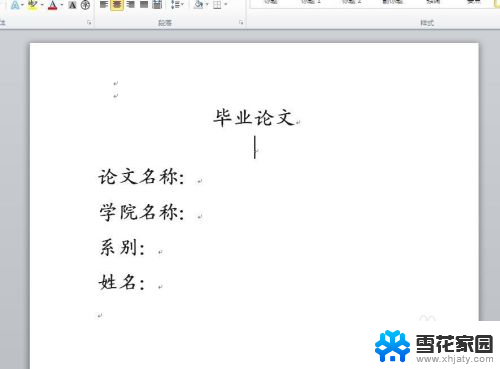
以上就是关于如何取消页眉横线的全部内容,如果有出现相同情况的用户,可以按照小编的方法来解决。